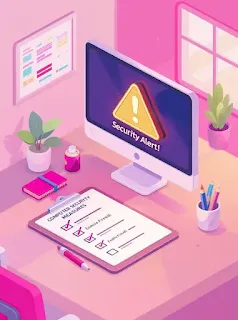2025년 10월 14일 이후에도 Windows 10을 계속 사용하려면? 무료·유료 ESU 신청법부터 기업 대응까지 지금 확인하세요!
"윈도우10 지원이 끝난다던데, 보안은 괜찮을까?" 저도 처음엔 걱정이 많았어요. 그런데 마이크로소프트에서 ‘ESU’라는 확장 보안 업데이트 프로그램을 제공하더라고요. 덕분에 PC를 교체하지 않아도 보안을 유지할 수 있었습니다. 지금부터 그 노하우를 전부 공유할게요.
안녕하세요! 요즘 IT 소식 들으면 ‘윈도우10 지원 종료’라는 말 많이 들으셨죠? 제 주변에도 "이제 PC 바꿔야 하나?" 걱정하는 분들이 정말 많더라고요. 저도 마찬가지였습니다. 하지만 천천히 알아보니 ‘ESU(Extended Security Updates)’라는 대안이 있다는 걸 알게 되었어요. 오늘 이 글에서는 ESU가 뭔지, 어떻게 신청하는지, 무료로 신청할 수 있는 꿀팁까지 자세히 정리해봤습니다. 특히 IT에 익숙하지 않은 분들도 이해하기 쉽도록 풀어드릴게요!
목차
Windows 10 지원 종료와 ESU 개요
2025년 10월 14일, 우리가 오랫동안 사용해온 Windows 10의 공식 지원이 종료됩니다. 이 말은 더 이상 보안 업데이트, 기능 개선, 기술 지원을 받을 수 없다는 뜻이에요. 하지만 마이크로소프트는 ESU(Extended Security Updates)라는 확장 보안 업데이트 프로그램을 별도로 제공합니다.
ESU는 유료 서비스지만, 특정 조건을 만족하면 무료로도 1년간 이용할 수 있습니다. 이 프로그램을 활용하면 PC를 교체하지 않고도 보안 취약점에 대응할 수 있죠.
다만 ESU는 보안 업데이트만 제공하며, 새로운 기능이나 디자인 변경은 포함되지 않습니다. 그렇기 때문에 장기적으로는 Windows 11 업그레이드가 권장됩니다.
ESU 신청 방법과 무료 옵션 활용법
2025년 7월부터 Windows 10 설정 앱에는 ‘ESU 등록 마법사’가 도입되어 누구나 쉽게 ESU에 등록할 수 있습니다. 개인 사용자나 소규모 사업자라면 아래 3가지 방식 중 하나로 신청할 수 있어요:
- Windows Backup + OneDrive 연동 (무료)
설정과 폴더를 OneDrive에 백업하면, 1년간 ESU가 무료 제공됩니다. 단, 무료 용량(5GB)을 초과하면 추가 요금이 발생할 수 있습니다. - Microsoft Rewards 포인트 사용 (무료)
빙 검색, Microsoft Store 이용 등으로 포인트를 모아 1,000점을 달성하면 1년간 무료 ESU 신청 가능해요. 포인트 적립은 평소에 습관처럼 해두면 좋습니다. - 유료 구독 (연 $30)
연간 30달러(국가별 상이)를 결제하면 ESU를 구매할 수 있어요. 별도 등록 없이도 자동으로 활성화됩니다.
제가 실제로 써본 방식은 OneDrive 백업입니다. 설정-계정-백업 메뉴에서 몇 번 클릭만 하면 자동으로 연동되더라고요. 단, 용량이 부족할 땐 유료 플랜 안내가 뜨니 주의하세요.
기업 및 대규모 사용자 대응 전략
기업이나 기관은 단순한 개인 사용자와는 접근 방식이 달라야 합니다. 마이크로소프트는 기업 전용 ESU 구매를 통해 최대 3년(2028년까지)까지 연장 보안 업데이트를 제공합니다. 단, 다음 조건을 충족해야 해요.
- Windows 10 버전 22H2 사용 필수
- 조직별 라이선스 계약 또는 M365 관리 환경 필요
- 기기별 ESU 활성화 작업 필요
지원 범위는 보안 업데이트, ESU 설치/라이선스 관리, 관련 기술지원까지 포함되지만, 일반 기능 개선, 디자인 업데이트는 제공되지 않습니다. 결국 ‘보안 유지’에만 초점이 맞춰져 있어요.
중소기업의 경우에는 IT 외주 파트너를 통해 일괄 적용하는 방식이 유리하고, 대기업은 내부 IT 부서
ESU는 분명 유용한 도구지만, 모든 것을 해결해주는 만능은 아닙니다. 실제로 제공되는 항목과 제공되지 않는 항목을 정확히 구분할 필요가 있어요.
따라서 ESU는 임시방편일 뿐이며, 장기적으로는 Windows 11 업그레이드나 새 기기 구매를 통해 기능 + 보안을 모두 갖춘 환경을 구축하는 것이 바람직합니다.
ESU 신청을 준비하면서 놓치기 쉬운 점들이 있습니다. 아래 꿀팁과 체크리스트를 꼭 참고하세요!
제 경험으로는 미리 Microsoft Rewards 포인트를 모아두는 게 꽤 유용했습니다. Bing으로 검색하거나 Edge 브라우저 사용만 해도 포인트가 차곡차곡 쌓이더라고요.
이제는 ‘지원 종료’라는 단어에 불안해할 필요 없습니다. ESU로 일단 1년, 충분히 대비할 수 있으니까요. 다만 그 후를 위해 지금부터 Windows 11 전환을 차근차근 준비해보는 것도 좋은 전략입니다!
네, ESU를 등록하면 보안 업데이트는 유지되므로 일정 기간 동안 계속 사용할 수 있습니다. 하지만 기능 업데이트는 중단되기 때문에 점차 호환성 이슈가 생길 수 있습니다. 기업용 ESU는 반드시 22H2 버전 이상이어야 합니다. 개인 사용자도 가능한 한 최신 버전으로 업데이트한 후 신청하는 것이 안전합니다. 네, 가능하지만 각 기기마다 개별 등록이 필요합니다. 같은 Microsoft 계정을 쓰더라도 자동 적용되지는 않으니 주의하세요.
Windows 10과 함께 했던 시간이 벌써 10년 가까이네요. 아직 PC를 바꿀 시기가 아니거나, 새 버전에 부담을 느낀다면 ESU는 훌륭한 대안이 될 수 있습니다. 이 글을 참고해 차분하게 준비해보세요. 혹시 진행 중에 궁금한 점 있으시면 댓글이나 메일로 알려주세요. 도움이 되어 드릴게요!
ESU의 제공 범위와 한계
주의사항 및 유용한 팁
요약 정리 및 장기 전략